
Оглавление:
- Шаг 1. Вещи, которые вам понадобятся
- Шаг 2: вырезание вентиляционных отверстий
- Шаг 3: противостояние
- Шаг 4: Установите материнскую плату
- Шаг 5: сделайте основу из пенопласта для жесткого диска
- Шаг 6. Подключите кабели
- Шаг 7: не будь глупым (как я)
- Шаг 8: Подключите блок питания
- Шаг 9: Бием, у вас есть компьютер M̶a̶i̶l̶
- Автор John Day [email protected].
- Public 2024-01-30 11:51.
- Последнее изменение 2025-01-23 15:05.
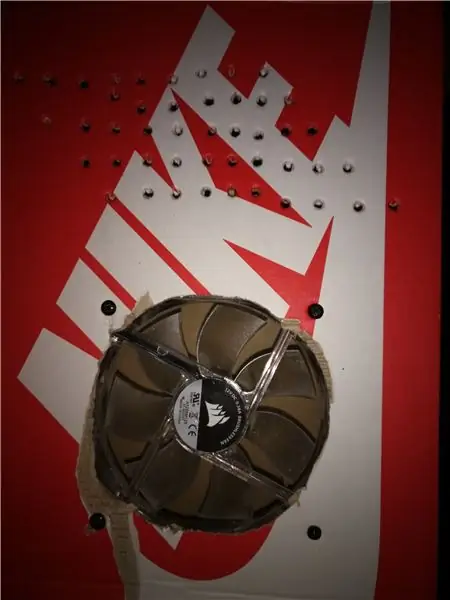
Да, вы правильно прочитали! У меня не было запасного футляра для тестового «компьютера с эмуляцией ретро-игр», но в доме оставалось несколько коробок из-под обуви. Я взял самый большой, который у меня был, и просто подумал «почему бы и нет» »« »« lmao »« »« »».
Шаг 1. Вещи, которые вам понадобятся
-Коробка, желательно большая (Nike / Adidas / Timberland / Crocs)
-Ножницы
-Отвертка
-Больше картона
-Винты (для любителя, так что найдите то, что им подходит)
-Фанат (пожалуйста, не JB)
-Компоненты ПК
-Некоторая пена
-Удар
Шаг 2: вырезание вентиляционных отверстий
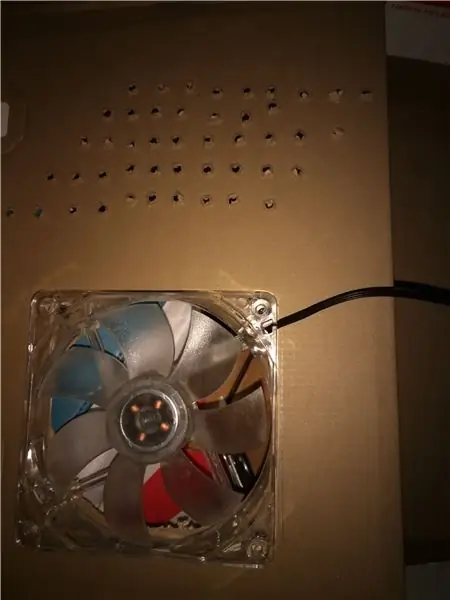
Во-первых, вам нужно проделать в картоне отверстия для прохождения воздуха. Вырежьте отверстие диаметром 100 мм для вентилятора и еще несколько «отверстий под отвертку», чтобы подышать свежим воздухом в ЦП.
Шаг 3: противостояние
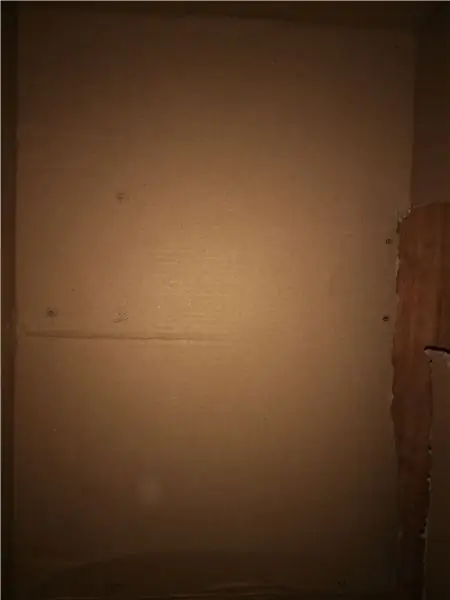
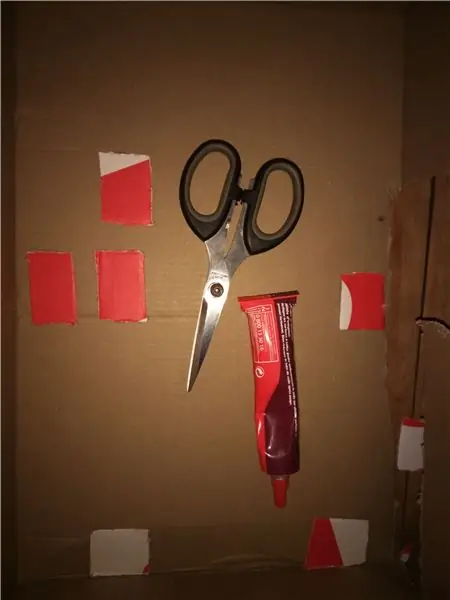
Вырежьте картон и приклейте его к отверстиям для винтов на материнской плате, чтобы поддерживать его.
Шаг 4: Установите материнскую плату

Шаг 5: сделайте основу из пенопласта для жесткого диска
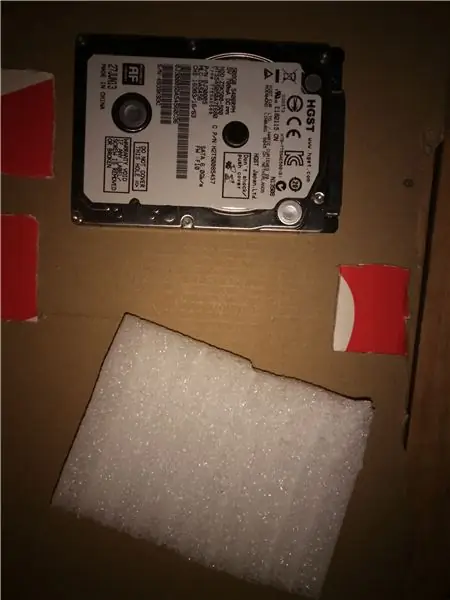
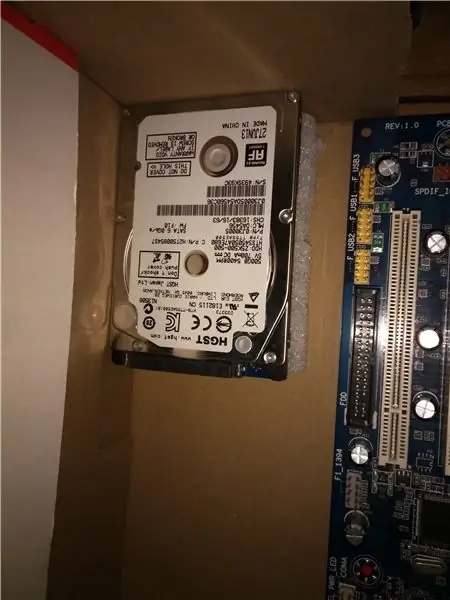

Все в заголовке ^^
Шаг 6. Подключите кабели

Шаг 7: не будь глупым (как я)


Ага, значит, я не учел тот факт, что коробку нельзя было закрыть из-за того, что вентилятор касался графического процессора… Поэтому я установил ее с другой стороны.
Шаг 8: Подключите блок питания


У меня не было достаточно маленького блока питания, чтобы положить его в корпус, но все равно подключите его и установите, если можете (сделайте несколько отверстий для его вентилятора)
Шаг 9: Бием, у вас есть компьютер M̶a̶i̶l̶
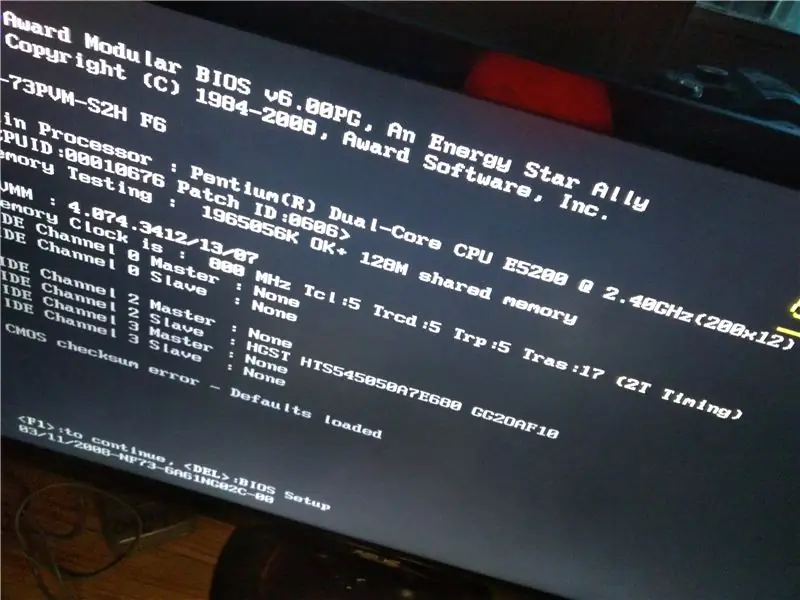
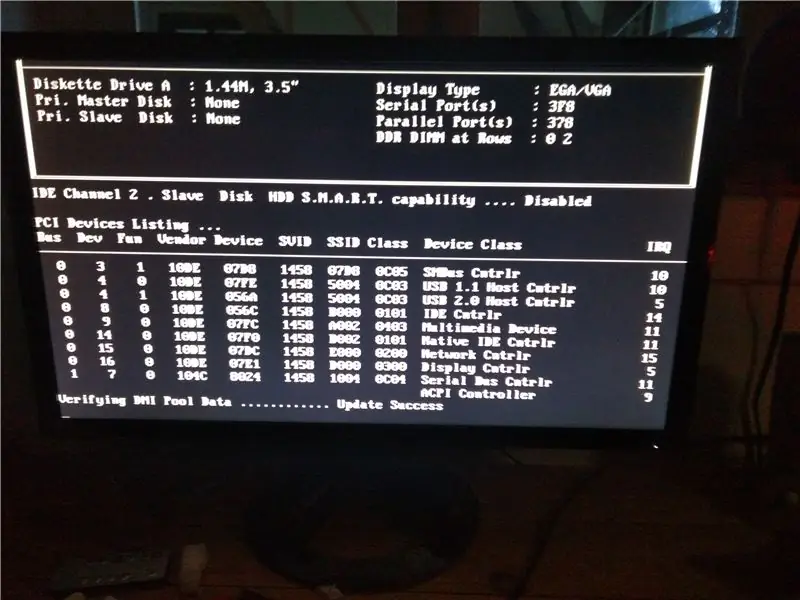
Ну вот! Веселый маленький проект, над которым вы, возможно, получите удовольствие ^^
Рекомендуемые:
Очки ночного видения для Google Cardboard: 10 шагов (с изображениями)

Очки ночного видения для Google Cardboard: Заявление об отказе от ответственности: использование этого устройства предназначено только для развлечений, образования и научных исследований; не для шпионажа и / или наблюдения. &Quot; Шпионский гаджет " функции были добавлены в приложение просто для развлечения и не служат практической цели для
Google Cardboard 1.5 - лучшее из 1.0 + 2.0: 10 шагов (с изображениями)

Google Cardboard 1.5 - лучшее из 1.0 + 2.0: Google Cardboard - это дешевый способ испытать виртуальную реальность (VR) на вашем мобильном телефоне Apple или Android. Вы загружаете приложения (многие бесплатные - см. Рекомендации в конце), открываете их в программе просмотра, подобной ViewMaster, и перемещаете голову, чтобы увидеть 360 градусов реального или
Светодиодная галочка Nike! Это отличный декор для комнаты. Это единственный проект, который может повторить каждый: 5 шагов

Светодиодная галочка Nike! Это отличный декор для комнаты. Это единственный проект, который может повторить каждый. 2x-брус 20-20-3000 2x-шурупы для фанеры 500-1000мм (45мм) 150x-саморезы (35мм) 30x-scr
Модификации Google Cardboard: 3 шага (с изображениями)

Модификации Google Cardboard: Здравствуйте! Сегодня я покажу вам несколько способов улучшить гарнитуру Google Cardboard
Добавление коннектора док-станции IPhone в бумбокс Cardboard IPod: 9 шагов (с изображениями)

Добавьте разъем док-станции для iPhone в бумбокс Cardboard IPod: я знаю, я знаю, о чем вы думаете … не еще один динамик для iPod / зарядное устройство USB, верно? Что ж, я хотел задокументировать свое конкретное приложение с iPhone и этими динамиками ThinkGeek. Так уж получилось, что сейчас проводится конкурс ThinkGeek
